「Windows 10」で、CPU使用率が30%前後になったまま、使用率が下がらない現象について
最近、SSDを入れ替えて容量を倍にして、古い方の「Windows 10」OSを入れ替えてしまいましたので、「Windows 10」の大型アップデートのバージョンが、去年以降のバージョンからアップデートをまだかけていません。 ですので、溜まっている状態なのです。
1.現象を発見したのは
「Windows 7」の自作パソコンから、無償アップグレードした 「Windows 10」の32ビット版ですが、なんだかレスポンス悪いなと感じていました。
Ctrl + Alt + Deleteで「タスクマネージヤー」を起動して、「パフォーマンス」タブを観ていると、CPU使用率が30%前後で推移していて下がらない。
なぜなのか?
結論から先に言えば、「Windows Update」を止めていたのが原因でした。
従量制課金接続の設定のみで、「Update」を無理やり止めていたせいか、アップデートのプロセスが勝手に動いていたのが、原因では無いかと思います。
自宅のインターネット環境は、光回線やADSL回線でもなく、スマートフォンのデータ通信会社「MVNO」契約のタブレットからの「テザリング」で、パソコンを無線LAN接続している為、大型の「Windows Update」が中々進まない。
「Windows Update」を唯一、止める方法があるのですが、ある設定も、同時にしておかないと、駄目なようでした。
1)「Windows Update」を勝手に実行させない方法として
「設定」の「ネットワークとインターネット」の左ペインの「Wi-Fi」をクリック。
右ペインの使用しているアクセスポイントの詳細オプションをクリックして開く。
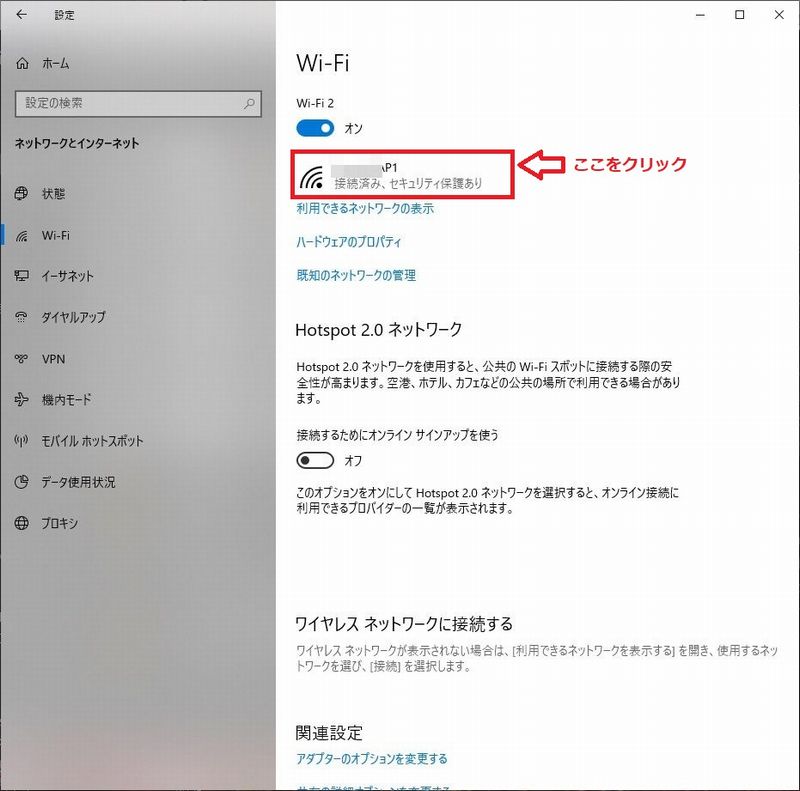
■「従量制課金接続」という項目をオンにしておくと、勝手に、「Windows Update」で、自動的にダウンロードが実行されなくなります。
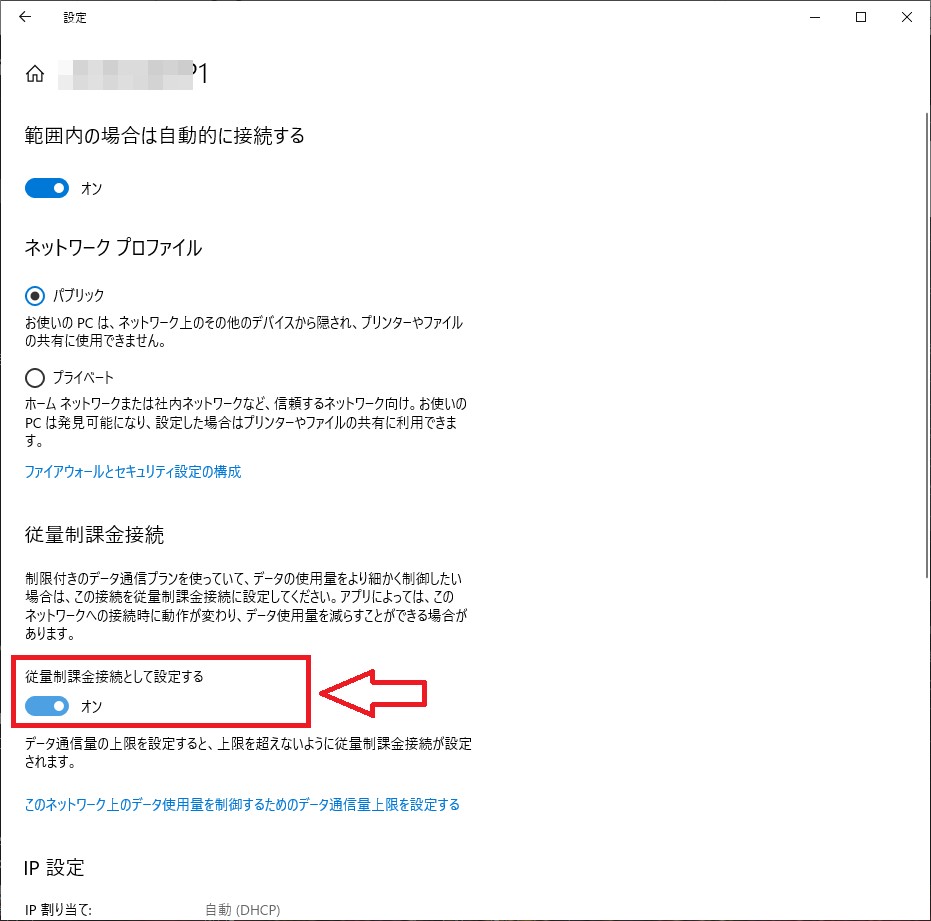
自動で、「Windows Update」は実行される仕組みになっているのですが、上記処理を実施しておけば、ダウインロードしません。
ただ、設定の「更新とセキュリティ」で「更新プログラムのチェック」のボタンをクリックすると、更新プログラムのチェックが実行されて、いつまでもダウンロードしないのに、チェック状態になりっぱなしで、おそらく、処理が走り、CPU使用率が30%前後で、ずーっと推移する状態になっているのでしょう。
上手く、タイムアウトさせればいいが、タイムアウトなどしないのです。
2)「Windows Update」を一旦、止める方法
ですので、「Windows Update」を一旦、止める必要がありますが、さて、どうやって止める?
タスクマネージヤーの「プロセス」タブで、サービスホスト:ローカルシステムをクリックして、「サービス画面」のリストを表示させて名前から、そこに「Windows Update」がありますので、右クリックして、サービスを停止します。(プロパティを開いて、下図のように、スタートアップも無効にした方が良いでしょう)
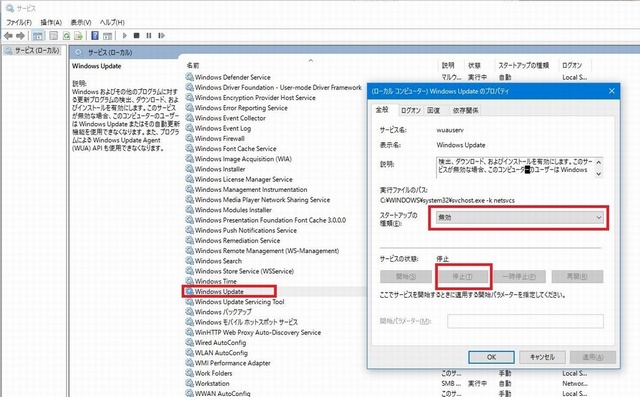
その後、パソコンを再起動すると、CPU使用率がやっと低下しました。
3)そのほか、CPU使用率が上昇しっぱなしになる要因として
そのほか、CPU使用率が上昇しっぱなしになる要因として、タスクマネージヤーの「プロセス」タブで「システムと圧縮メモ
「Windows 10」の場合は、メインメモリが不足すると、外部ストレージに退避するのではなく、メインメモリ内に圧縮して退避する仕組みを取っています。
その結果、圧縮時に負荷がかかり、システムと圧縮メモリのメモリ使用量が大きくなるといった症状が発生するようになってしまいました。
今回、私の場合は、これが原因では無かったのですが、CPUの能力と、メインメモリの容量次第では、なる可能性があります。
▮Windowsを利用していると、突然動作が重くなり(特に起動後)、タスクマネージャーで確認すると「wsappx」のプロセスの負担が異常に高いケースがあります。CPUやディスクの使用率が高くなって、パソコンが一時的に異常に重くなることがあります。
そんな時は、「wsappx」の動作を無効にすれば良いだけです。
「Microsoftストア」の自動アップデートを無効化する
但し、停止や無効化すると「Microsoftストア」の自動アップデート機能が利用不可になります。また、ストアアプリが正常に動作しなくなる点に注意して下さい。
Microsoftストアの機能やアプリを全く利用していない場合は、「wsappx」を停止しても影響はないですので、Microsoftストアを使用しているかどうかは、自分で確認してください。
Microsoft Storeを起動して、画面右上のメニューボタン(・・・)をクリックして、「設定」を選択すると下記の画面が表示します。
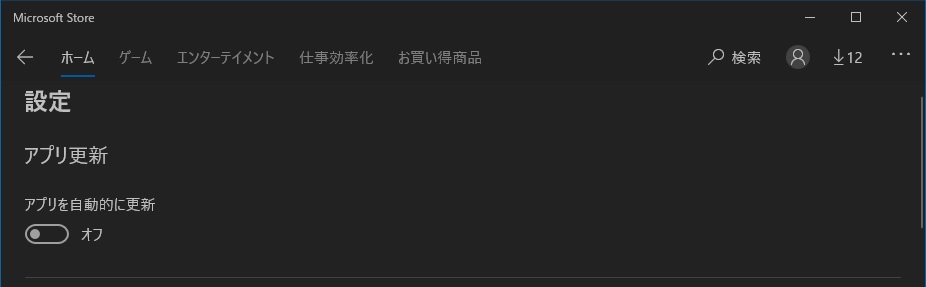
「アプリを自動的に更新」をオフにするだけです。
<追記> 2020年4月
現状、メインで使用しているデスクトップパソコンは、Windows10の32bit版から、64bit版に無料でダウンロードして、OSを入れ替えた(クリーンインストール)のですが、Windowsのアップデートも実施しましたが、一部のドライバー類が、最新版になっていないため、私の場合は、無料でドライバー類を最新にアップデートしてくれるアプリを利用して、アップデートをかけるようにしていました。(IOビットのdriveブースター、doraivermaxの2つを利用してアップデート)
ドライバーは、色々なデバイス部分の機能で使用しています。
ドライバーとは、パソコンと機器を接続して通信するためのソフトウエアのことです。
例えば、
・ディスプレイ、マウス、キーボード、スピーカー。
・無線LANのイーサネットドライバー、Bluetoothなど
・グラフィックボードを追加していれば、これも専用のドライバーが必要です。
・マザーボード関係のアップデート(これは結構危険です)
先日、せっかく調子よく動作していたのですが、スピーカーを2種類接続(USB接続と通常のジャックで接続するタイプ)可能にしていて、出力の大きいジャックで接続するタイプのスピーカーを使用していたら、CPUの使用率が30%くらいになったまま下がりませんでした。
当初、原因が分かりませんでしたが、使用するスピーカーをUSB接続のに切り替えると、使用率が降下しましたので、原因がわかりました。 音源ドライバーも最新版にアップデートしていますが、何か不具合が発生して、systemがCPUを使用していた様です。
今回、偶然に原因をつかめましたが、何が原因なのか?
なかなか掴む事が難しいのですが、原因を調査するツール・アプリとして、Microsoft が提供する実行中のプログラムの状態をより詳細にチェックできるツール「
でも、このツール・ソフトは、初心者には、使いこなすのは難しいと思いますので、注意して下さい。
2.その他、困った問題
ノートパソコンの場合は、公衆無線LANのある所に、持ってゆけば、速い回線で「Windows Update」をかけることが可能ですが、デスクトップパソコンの場合は、持ち運びできませんので、スマホのテザリング程度では、スピードもデータ通信容量も、全然足りません。
スマホの月のデータ通信容量6GBを使って、「Windows Update」を実行して、大型アップデートを一つづつ、ダウンロード、インストールするしかありません
その他、Windows10に関するトラブルを関連記事で記載していますので、参考までに。
—関連記事—
・【Windows 10トラブル編】「Windows 10」が、落ちる、固まる。。。。私のパソコンでは、ほぼ発生しないのですが、どうも、調子悪い方が大勢いらっしゃるのですが。。。。はて?
・【Windows 10トラブル編】Windowsは最新状態だが、最近、ブラウジング中、突然フリーズ(固まる)する?
・【Windows 10トラブル編】「Windows 7、8.0、8.1」が入っていたパソコンで、Windows 10にアップグレードした場合、トラブルが多発している。
・低スペックのWindows10を最適化するアプリ「Windows10軽量化設定」を1月4日に無料配布開始
・「Windows 10」の高速化設定と軽量化対策と最後にメモリ管理について
・「Windows 10」のUIを「Windows7」のルックライクにして、各機能を止めるには。。。です。
・「Windows 10」を使い始めた方向けに、サクサク使うために、まとめて記事を紹介してみます。
Sponsored Links
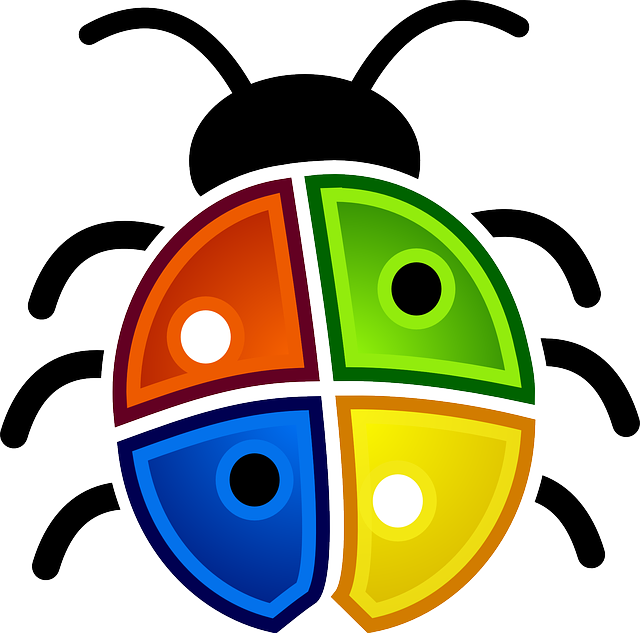
コメント